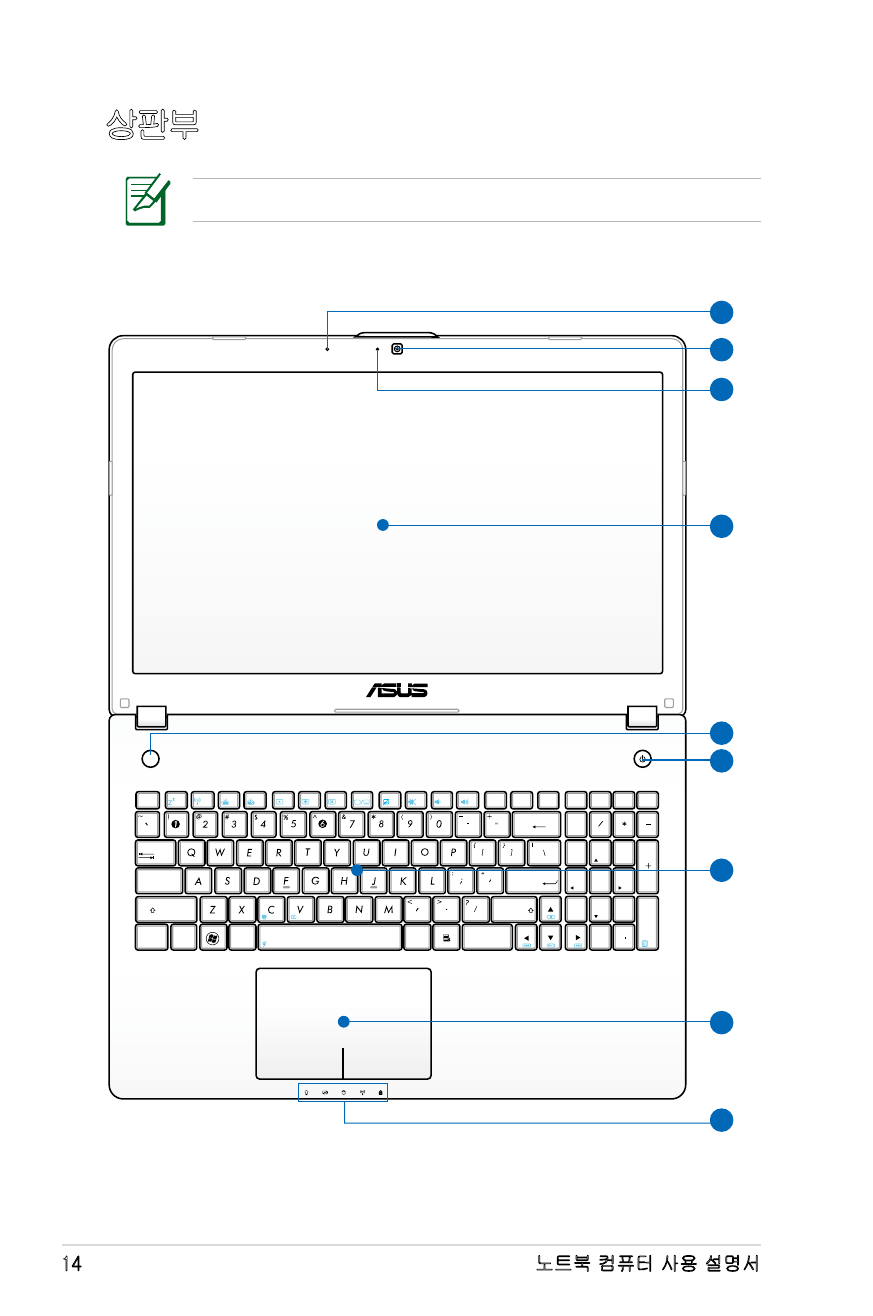
상판부
키보드는 구입 지역에 따라 다를 수 있습니다.
esc
f1
f2
f3
f4
f5
f6
f7
f8
f9
f10
f11
f12
pause
prt sc
sysrq
delete
backspace
home
num lk
scr lk
pgup
pgup
pgdn
pgdn
enter
enter
shift
shift
ctrl
alt
ctrl
fn
alt
end
insert
delete
insert
break
7
8
9
4
5
6
1
2
0
3
tab
caps lock
home
end
2
4
3
5
6
8
9
7
1
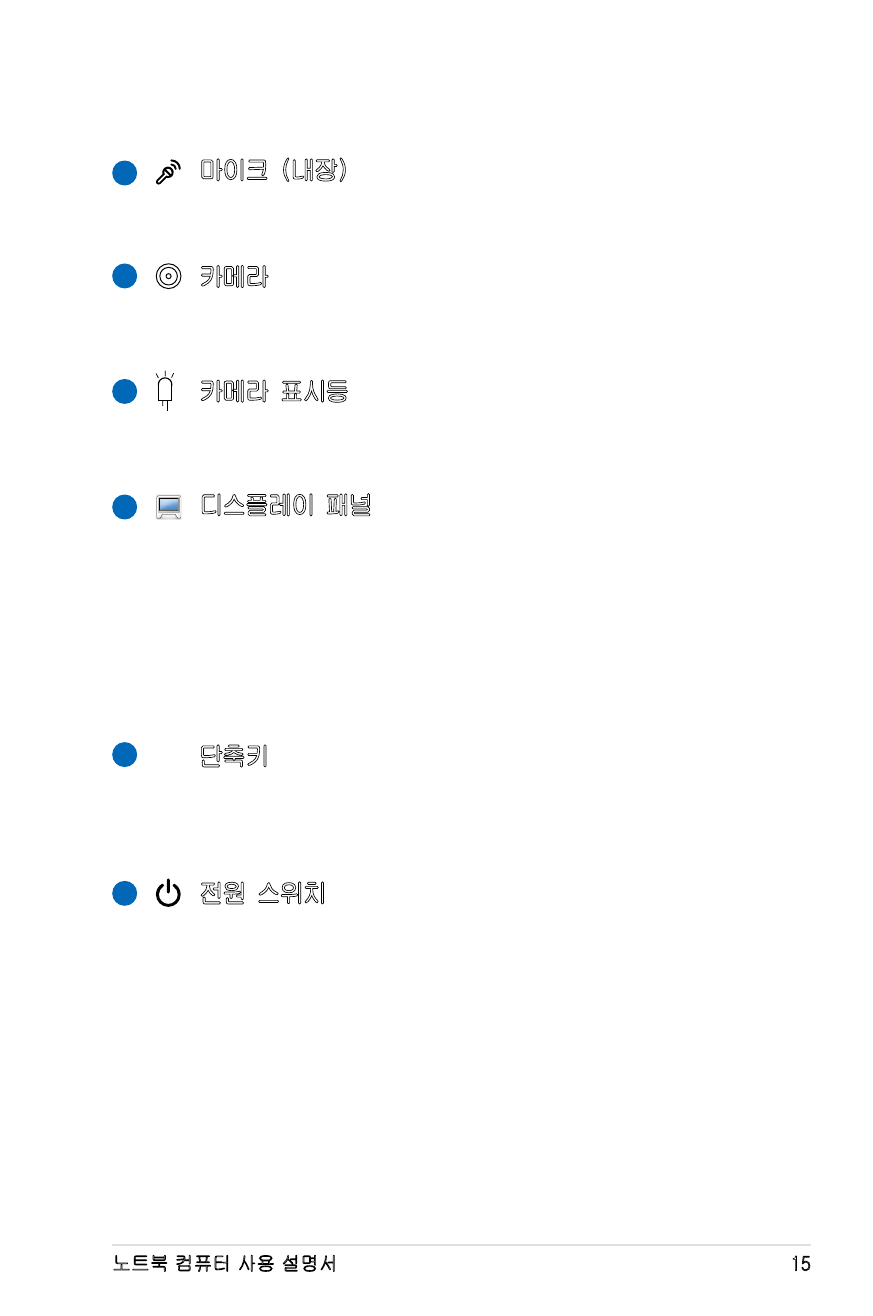
노트북 컴퓨터 사용 설명서
15
마이크 (내장)
내장된 모노 마이크를 화상 회의, 음성 나래이션 또는
간단한 오디오 녹음 등의 목적으로 사용 가능합니다.
카메라
내장 카메라는 사진 촬영, 비디오 녹화는 물론 화상
회의 및 기타 대화형 애플리케이션과 호환됩니다.
카메라 표시등
카메라 표시등을 통해 내장 카메라가 사용 중임을 확인
할 수 있습니다.
디스플레이 패널
디스플레이 패널은 데스크탑의 모니터와 같은 역활을
합니다. 노트북 PC는 활성 매트릭스 TFT를 사용하여
데스크탑 모니터와 같은 탁월한 화면을 제공하면서
전자파나 깜박임이 덜해 눈의 피로를 덜어줍니다.
디스플레이 패널을 닦으려면 화학 용액이 묻지 않은
(이물질이 없는 깨끗한 물) 부드러운 천을 사용해
주십시오.
단축키
단축키를 사용하면 버튼 하나만으로 자주 사용하는
애플리케이션을 실행할 수 있습니다. 자세한 사항은 3
장을 참고해 주십시오.
전원 스위치
전원 스위치를 이용하여 노트북 PC를 켜거나 끌
수 있으며, 절전 모드로부터 복구가 가능합니다.
스위치를 한 번 누르면 노트북 PC의 전원이 켜지며,
한 번 더 누르면 전원을 끌 수 있습니다. 전원
스위치는 디스플레이 패널이 열린 상태에서만 사용이
가능합니다.
1
2
3
4
5
6
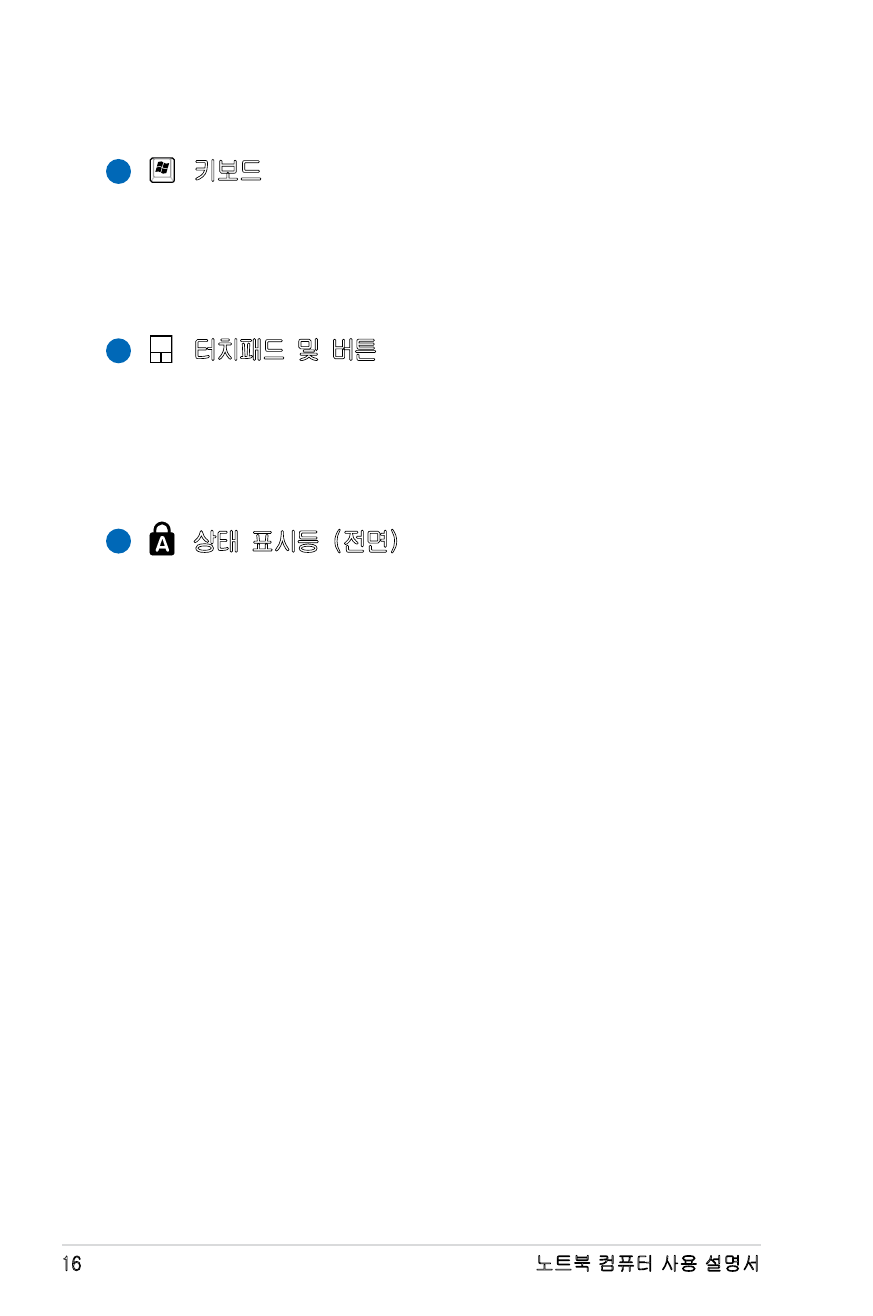
16
노트북 컴퓨터 사용 설명서
키보드
키보드는 편안한 키감(키가 눌리는 깊이)을 제공하는 풀
사이즈의 키와 양손의 편안함을 제공하는 팜레스트로
이루어져 있습니다. 2개의 Winodws 키가 제공되어
Windows 운영체제를 보다 손쉽게 이용할 수 있습니다.
터치패드 및 버튼
터치패드와 터치패드의 버튼은 데스크탑의 마우스와
같은 기능을 합니다. 터치패드 유틸리티를 설치하면
스크롤 기능을 사용할 수 있으며, Winodws와 인터넷
탐색을 보다 손쉽게 이용할 수 있습니다.
상태 표시등 (전면)
상태 표시등은 하드웨어/소프트웨어의 여러 상태를
나타냅니다. 제 3장을 참고해 주십시오.
7
8
9
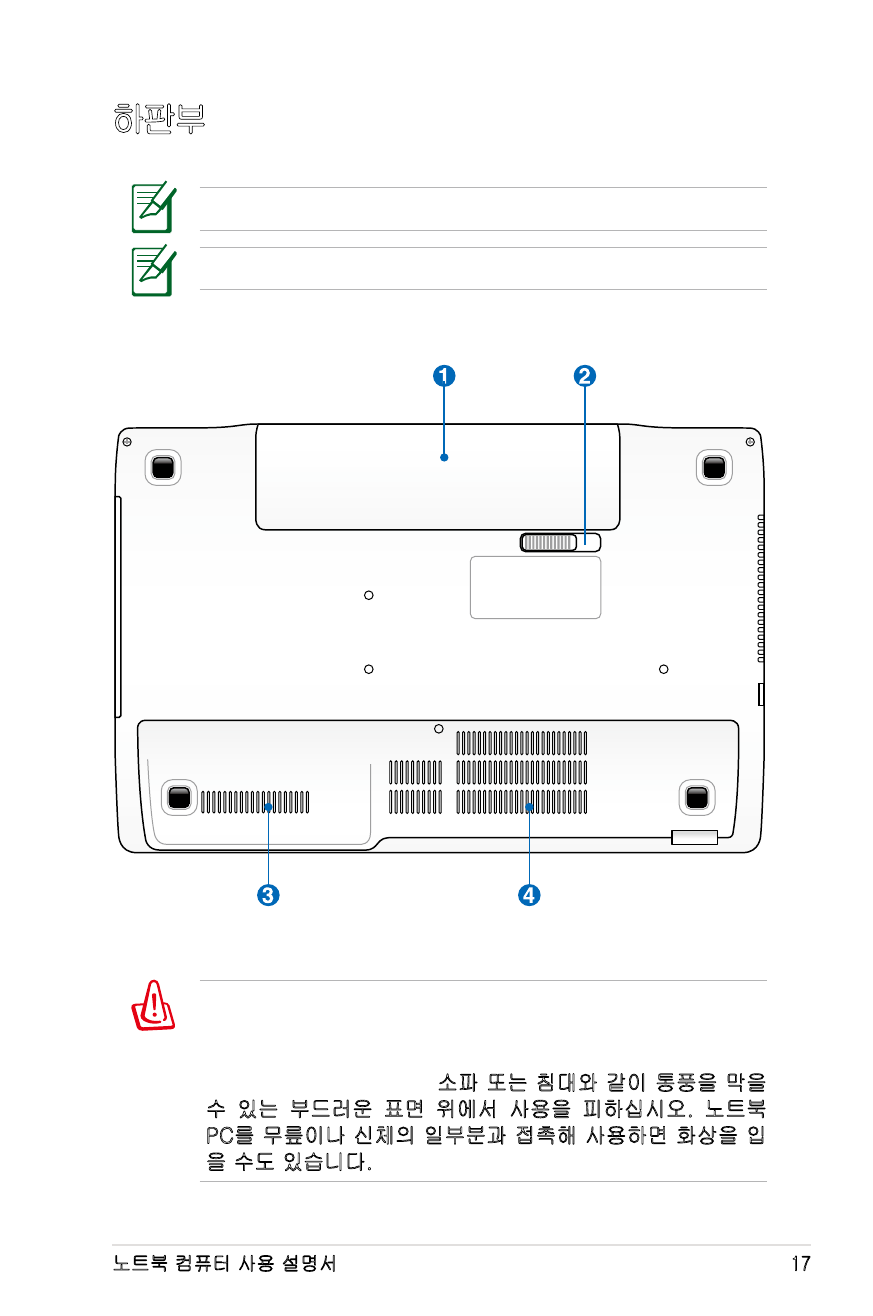
노트북 컴퓨터 사용 설명서
17